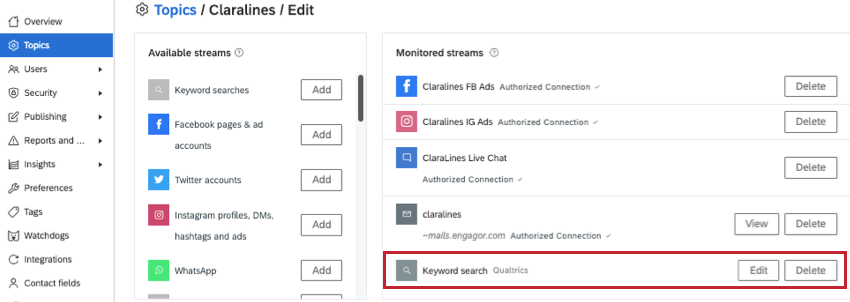ソーシャル・コネクトでのキーワード検索
ソーシャルコネクトのキーワード検索について
キーワード検索は、一般に公開されているソースからオンラインで特定のキーワードを追跡するのに便利です。特定のトピックでキーワード検索を作成すると、ブランドに関する特定の単語やフレーズなどに言及した投稿や記事をクアルトリクス・ソーシャル・コネクトの受信トレイに取り込むことができ、それらの言及をさらに詳しく評価することができます。
注意これらのソースでのキーワード検索は制限される場合があります。データによっては、有料ウォールの向こう側やログインしないとアクセスできず、検索できないものもある。記事が表示されない理由が不明な場合は、Social Connectカスタマーケアチームまでお問い合わせください。
キーワード検索の作成
キーワード検索を作成するには、以下の手順に従ってください。キーワード検索は、新規または既存のトピックに追加できます。
- 右上のプロフィールアイコンをクリックしてください。
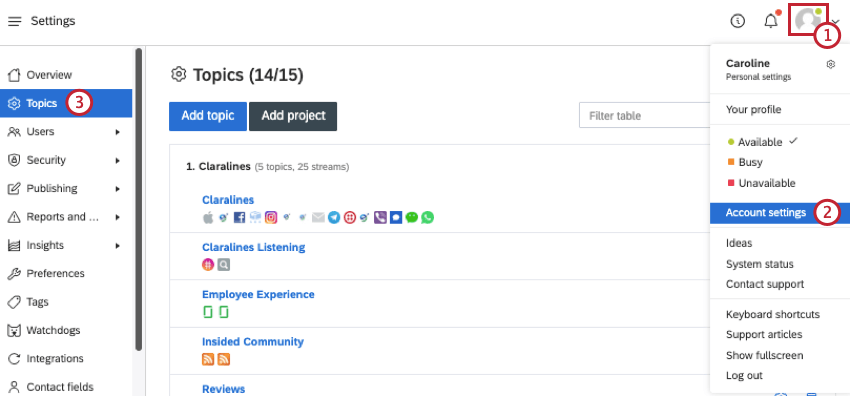
- アカウント設定を選択します。
- トピックス 」タブを選択する。
- 既存のトピックの右側にある歯車アイコンをクリックするか、[トピックの追加 ] を選択して新しいトピックを作成し、キーワード検索を追加するトピックを選択します。
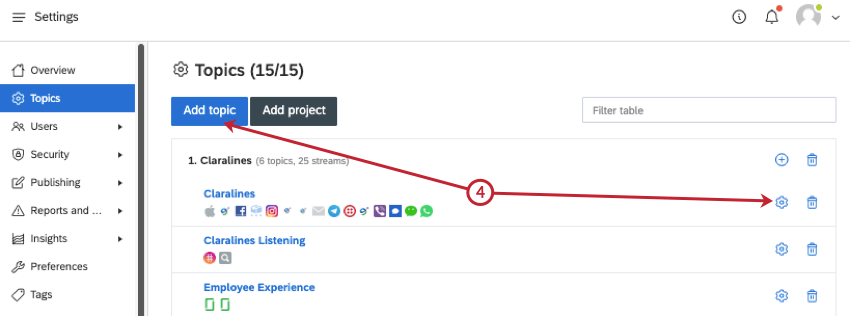
- 利用可能なストリーム」の「キーワード検索」オプションの次へ「追加 」をクリックします。
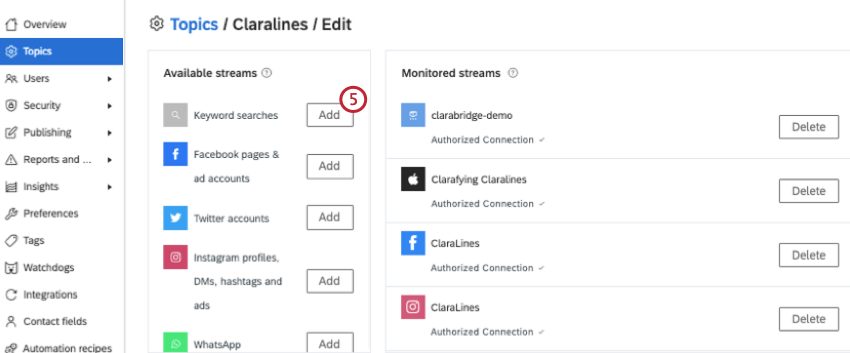
- プラス記号(+)を選択して新しいフィルタ条件を作成し、インデントアイコンを選択してANDまたはORを使用してネストされた条件を作成して、キーワード検索の条件を定義します。条件をクリックし、ドラッグ&ドロップで移動することもできる。利用可能なフィルタオプションの詳細については、フィルタ条件を参照してください。
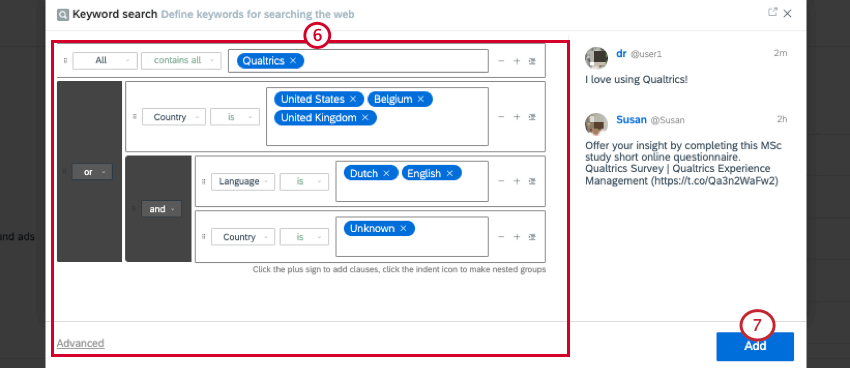 Qtip:フィルター条件の代わりにブーリアン検索クエリを使用するには、[詳細設定] をクリックします。例このスクリーンショットでは、”クアルトリクス “というブランドに関するすべてを監視したい。国名が「ベルギー」「イギリス」「アメリカ」のもの、または国名不明でオランダ語か英語で書かれたものだけが欲しい。
Qtip:フィルター条件の代わりにブーリアン検索クエリを使用するには、[詳細設定] をクリックします。例このスクリーンショットでは、”クアルトリクス “というブランドに関するすべてを監視したい。国名が「ベルギー」「イギリス」「アメリカ」のもの、または国名不明でオランダ語か英語で書かれたものだけが欲しい。 - 追加をクリックする。
既存のキーワード検索を編集する
既存のキーワード検索を編集するには、そのキーワード検索が作成されたトピックに移動し、「監視ストリーム」セクション内の検索の次へ「編集 」をクリックします。キーワード検索が不要になった場合は、Deleteをクリックします。
フィルタ条件
これらはキーワード検索を作成する際に利用可能なフィルタ条件です。
Qtip:キーワードは大文字と小文字を区別しません。
- すべて 追跡・監視したい特定のキーワードでフィルターをかけます。入力されたテキストを含み、ウェブ上で公開されているものすべてが返される。名前、URL、タイトル、ユーザー名など、検索したいテキストを入力してください。
- 著者Twitterの特定の作者でフィルターをかけます。Twitterのユーザー名を@マークなしで入力してください。
- 著者ID: Twitterの特定の著者IDでフィルタリングします。TwitterアカウントのIDを入力してください。
- カテゴリー特定のソースでフィルタ。ドロップダウンからソースを選択します。
- コンテンツ:言及内容にのみ表示される特定のキーワードでフィルタ。これには、タイトルや著者など、言及の他のフィールドに現れるキーワードは含まれない。検索したいテキストを入力してください。
- 国特定の国からの言及でフィルタ。ドロップダウンから国を選択します。
- フルネーム: ユーザーのフルネームでフィルタ。検索したい名前を入力してください。
- 言語: 特定の言語での言及によるフィルタ。ドロップダウンから言語を選択します。
- プロバイダー: 特定のデータプロバイダーからの言及によるフィルタ。検索したいデータ提供者の名前を入力してください。
- ソースドメイン:特定のドメインからの言及でフィルタします。検索したいドメインを入力してください。
- タイトル タイトルに表示される特定のキーワードでフィルタ。これには、言及の他のフィールドに現れるキーワードは含まれない。検索したいテキストを入力してください。
キーワード検索における文字と記号
文字や記号を含むキーワード検索を作成する際に注意すべき点をいくつか挙げます。
- 句読点: 句読点記号 (/ , ? > < % + =) は、キーワード検索では空白として扱われません。
例例:「Clarabridge/Engage」と検索しても、「Clarabridge Engage」を含む結果は返されません。
- 絵文字/顔文字: 絵文字や顔文字はキーワード検索で使用できます。
- アンダースコア アンダースコアはキーワード検索では空白として扱われません。アンダースコアは1つのフィルター条件で5つまで使用できます。
- 引用符: キーワード検索でテキストの前後に引用符を使用すると、単語または語句の完全一致を返します。
キーワード検索の複雑さ
作成したキーワード検索には、それぞれ複雑度スコアが設定されています。クエリが複雑すぎる場合は、キーワードの量を減らす必要があるという警告が表示されます。
最大80の複雑さが許される。つまり、80のキーワードをOR演算子で組み合わせて検索できる。異なる演算子で条件を入れ子にし始めると、複雑さは倍増する。
例(条件A OR 条件B OR 条件C) AND (条件D OR 条件E OR 条件F OR 条件G) の検索を作成した場合、最初の3つの条件のうち1つと次へ4つの条件のうち1つを組み合わせて検索しているため、複雑さのスコアは12となります。
Qtip:検索からキーワードを除外する条件では、複雑さのスコアは上がりません。